Введение
Учимся ставить "MuServer"
Начнём с самого простого :
Сервер устанавливаем на "Локальный Диск" "D:/" , в Директорию "MuServer" -> "D:/MuServer" ;
Минимум свободного места , на "Локальном Диске" "D:/" -> "10Gb" ;
Последующий план действий :
Скачать "SQL Server 2000" можно -> Сдесь
Заходим туда, где вы распаковали "Microsoft SQL Server":
Находите там файл "Setup.bat" и запускаем его ...
Приступаем к пошаговой Установки
1) Выбираем "Local Computer" ->
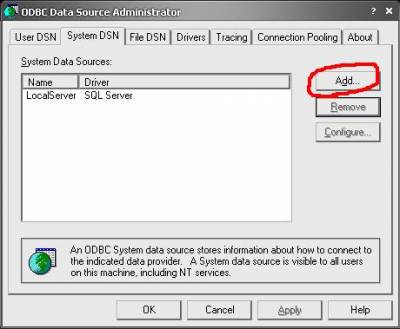
2) Выбираем "Create a new instance of SQL Server , or install Client Tools" ->
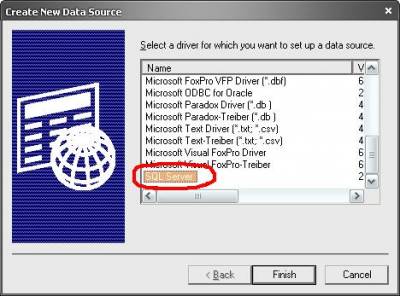
3) Вводите "Имя", вашего будущего "SQL Server" ->
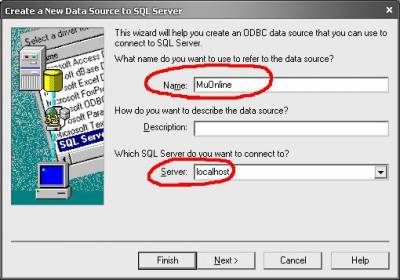
4) Дальше нажимаете "next" ->
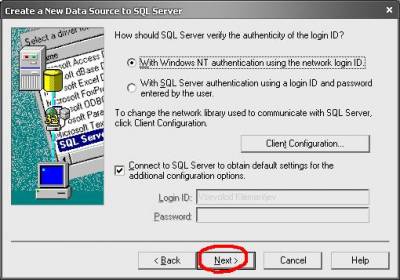
5) Выбираете "Server and Client Tools" ->
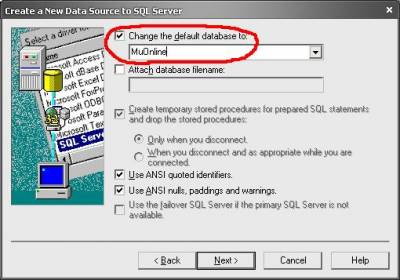
6) Выбираете "Typical" ->
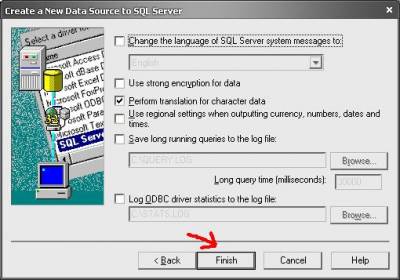
7) Выбираете "Use the same account for each service.Auto start SQL Server Service." и "Use the Local System account" ->
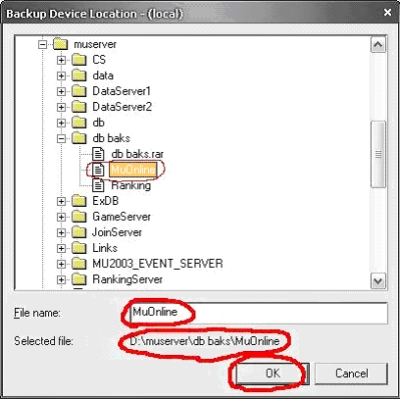
8) Выбираете "Mixed Mode(...)", и пишите будущий пароль вашего "SQL Server". Не забудьте Пароль" - Он вам пригодится !!! ->
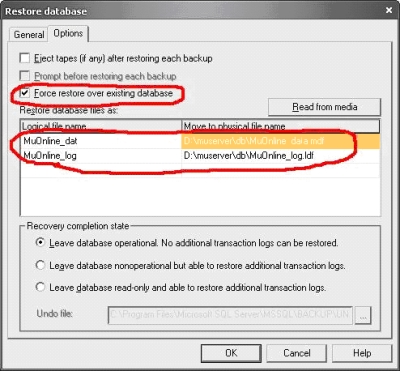
9) Нажимаете "Далее" до Конца.
Начнём с самого простого :
Сервер устанавливаем на "Локальный Диск" "D:/" , в Директорию "MuServer" -> "D:/MuServer" ;
Минимум свободного места , на "Локальном Диске" "D:/" -> "10Gb" ;
Последующий план действий :
- Вы должны установить "Microsoft SQL Server" ;
- Вы должны восстановить "Базы Данных MuServer" ;
- Вы должны создать ссылки в "ODBC" ;
Установка Microsoft SQL Server
Скачать "SQL Server 2000" можно -> Сдесь
Заходим туда, где вы распаковали "Microsoft SQL Server":
Находите там файл "Setup.bat" и запускаем его ...
Приступаем к пошаговой Установки
1) Выбираем "Local Computer" ->
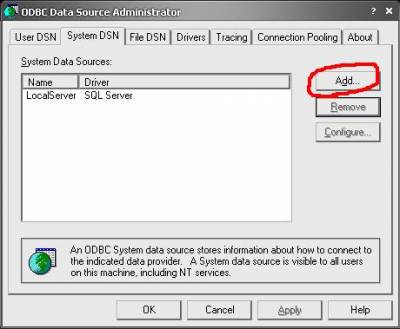
2) Выбираем "Create a new instance of SQL Server , or install Client Tools" ->
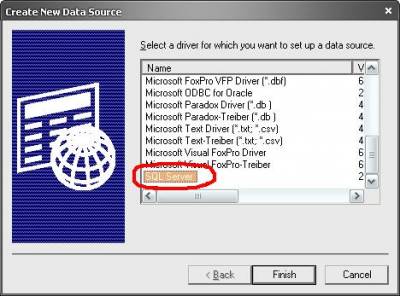
3) Вводите "Имя", вашего будущего "SQL Server" ->
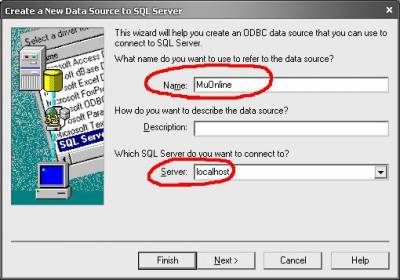
4) Дальше нажимаете "next" ->
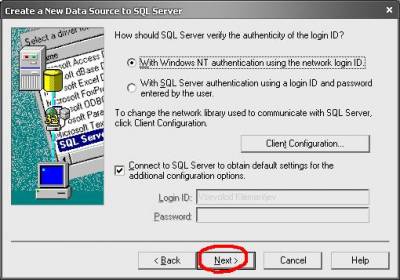
5) Выбираете "Server and Client Tools" ->
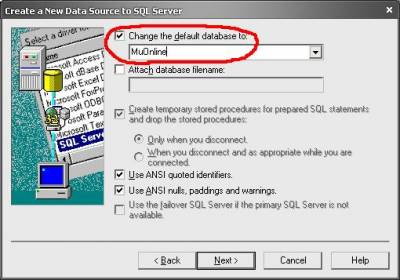
6) Выбираете "Typical" ->
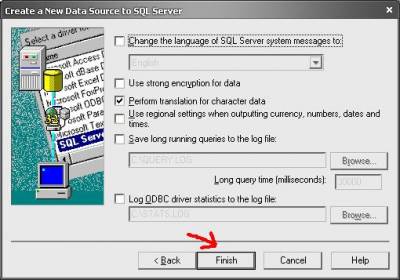
7) Выбираете "Use the same account for each service.Auto start SQL Server Service." и "Use the Local System account" ->
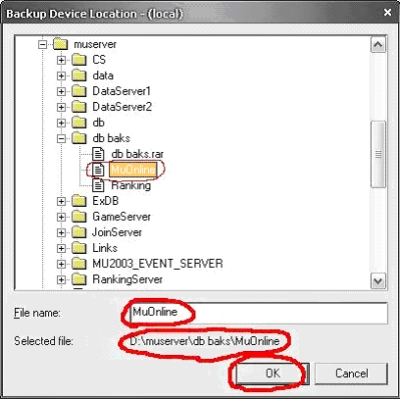
8) Выбираете "Mixed Mode(...)", и пишите будущий пароль вашего "SQL Server". Не забудьте Пароль" - Он вам пригодится !!! ->
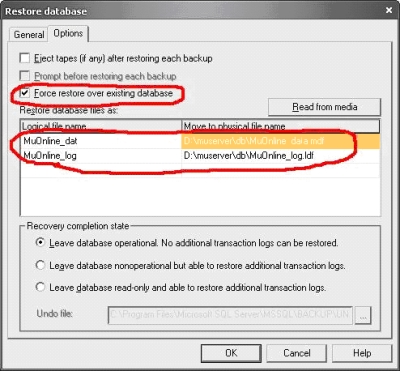
9) Нажимаете "Далее" до Конца.
* Восстановление "Базы Данных" в "SQL Server" *
Зайдите в "Enterprise Manager: :
"Пуск" -> "Программы" -> "Microsoft SQL Server" -> "Enterprise Manager" ;
* Восстановление баз *
1) Нажимаете (Правый клик) на "DataBases" -> "New Database" ->
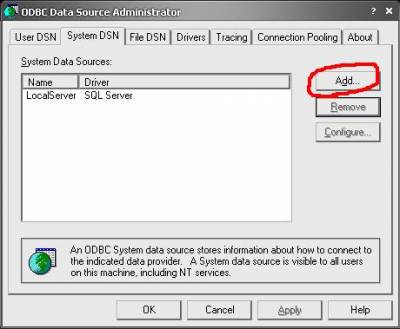
2) Вводите "Имя Базы" (MuOnline) ->
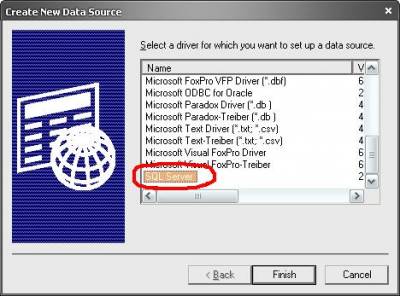
3) Появляется папка "MuOnline" -> (Правый клик) -> "All Task" -> "Restore Database" ->
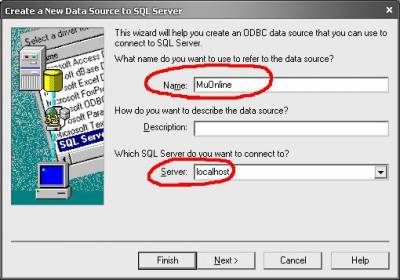
4) Выбираем "Fromr devise" -> Нажимаем "Select Device" ->
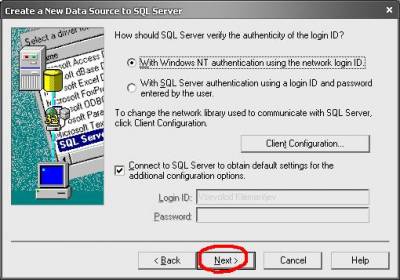
5) Нажимаем "Add" ->
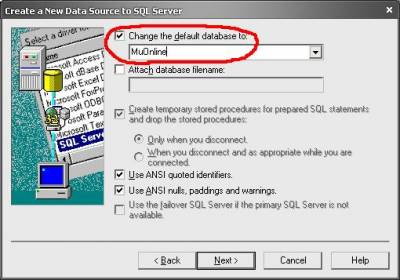
6) Нажимаем на "..." ->
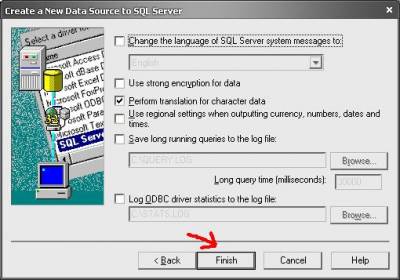
7) Выбираем "Базу" , которую нужно восстановить (MuOnline.bak) ->
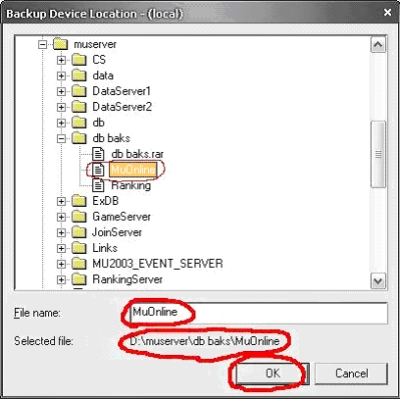
8) Нажимаем 3 раза подряд "ОК" ->
9) Переходим на закладку "Options" -> Ставим галочку на "Force restore over existing database" ->
10) Выбираем путь , куда сохранить "Базы" -> Нажимаем "OK" ;
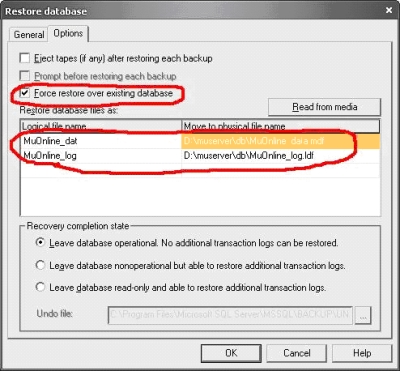
11) Если всё прошло удачно , то появиться табличка -> "Restore of database 'MuOnline' completed successfully." ;
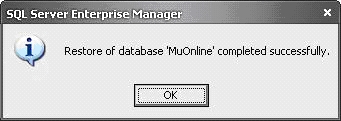
Внимание !!!
Теперь, делай те всё тоже самое сначало, только везде вместо "MuOnline" пишите "Ranking" , и восстанавливайте не "MuOnline", a "Ranking".
Создание ссылок в "System ODBC"
* Осталось добавить ссылки на "Базы" , чтобы "Сервер" мог их найти :
"Пуск" -> "Администрирование" -> "Источники Данных (ODBC)" -> "System DSN" ;
* Если нету "Администрирование" в меню "Пуск" - То вам надо сделать следующее :
Нажимаем (Правый клик) на меню "Пуск" -> "Cвойства" -> "Меню Пуск" -> "Настроить" -> "Дополнительно" -> Элементы меню "Пуск" -> Найдите "Администрирование" и выберите ( Отображать в меню "Все программы" и "Пуск" ) ;
* Создание ODBC *
1) "Пуск" -> "Администрирование" -> "Источники Данных (ODBC)" -> "System DSN" -> "Add" ->
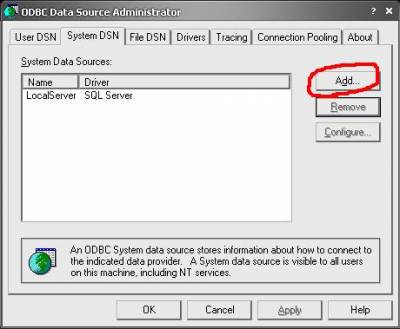
2) Спускаем в самый низ страницу , и выбираем "SQL Server" ->
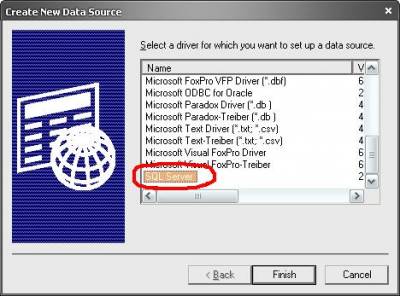
3) "Name:" - Пишите "Имя" ссылки (MuOnline) , "Server:" - Выбираете ваш "SQL Server" ->
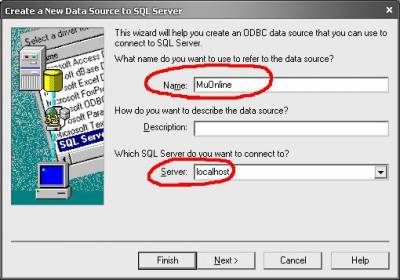
4) Нажимаете "Next" ->
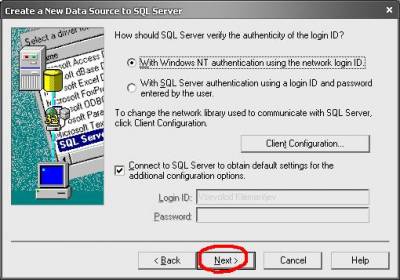
5) Внимание !!! Поставьте галочку на "Change the default database to:" ->
6) Выберите из списка "Базу", на которую "Cсылка" должна ссылаться (MuOnline) ->
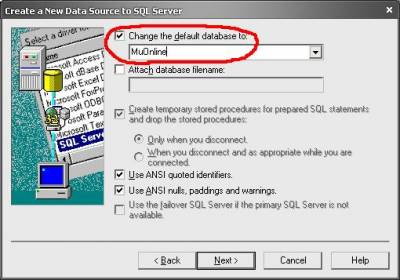
7) Нажимаете "Finish" ;
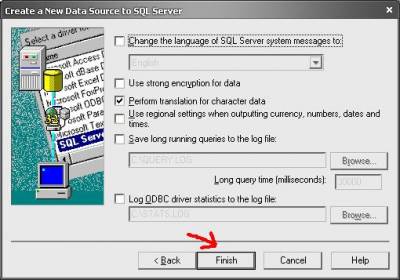
Теперь всё это повторяем , изменяя только поле: "Name" и "Базу" ;
Это вам тоже надо прописать :
1) "Event"
2) "MuOnline" - эту вы уже создали наверно
3) "MuOnlineJoinDB"
4) "USELOG"
5) "MuOnlineReg" - добавляйте, если планируете создавать домашнюю страницу.
6) "DEVILSQUARE_RANKING" - Внимание !!! Сдесь аккуратно , надо менять поле "Default Database" , с "MuOnline" на "Ranking" ( Рисунок 5 ) ; Помните , мы их восстанавливали
И не забудьте запустить файл, который поместит информацию о "ODBC" в Реестр !!!
Прописываем "IP"
Реальный "IP", надо прописывать только в "3 местах", в других местах - "127.0.0.1".
Все кроме "CS" работает "Локально" и лишний раз давать возможность "Соединяться" "Из Вне" -> Нет смысла !!!.
"127.0.0.1" -> Это "Локальный" "IP" вашего "Компьютера", который на всех "Компьютерах" одинаковый.
Предназначен для "Локальной" роботы на "Компьютере" - Пресекая доступ "Из Вне".
Реальный "IP" -> Прописывать надо только сдесь:
1) D:/MuServer/CS/... -> Во всех файлах этой папки !!! ;
2) D:/MuServer/Data/IpList.dat ;
3) D:/MuServer/Links/08 -> 1-ый "Реальный" , 2-ой "127.0.0.1" ; ( Линк от "GameServer.exe" )
Все готово, теперь - тест запуск!
Зайдите в "Enterprise Manager: :
"Пуск" -> "Программы" -> "Microsoft SQL Server" -> "Enterprise Manager" ;
* Восстановление баз *
1) Нажимаете (Правый клик) на "DataBases" -> "New Database" ->
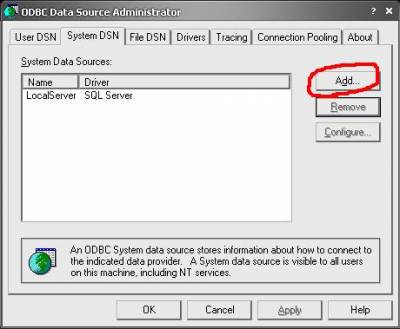
2) Вводите "Имя Базы" (MuOnline) ->
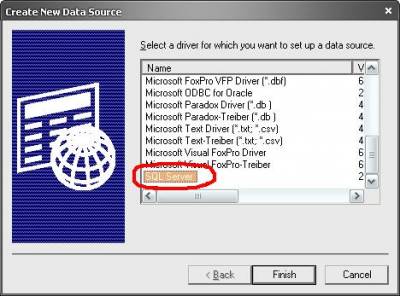
3) Появляется папка "MuOnline" -> (Правый клик) -> "All Task" -> "Restore Database" ->
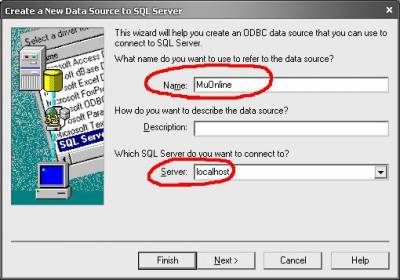
4) Выбираем "Fromr devise" -> Нажимаем "Select Device" ->
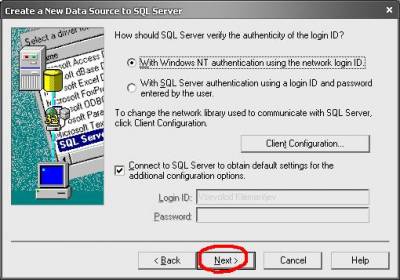
5) Нажимаем "Add" ->
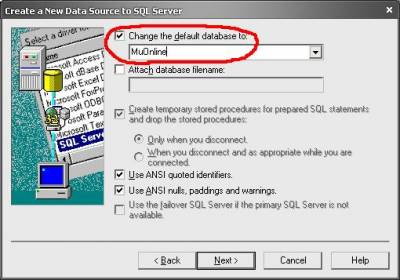
6) Нажимаем на "..." ->
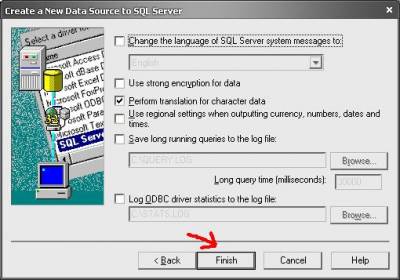
7) Выбираем "Базу" , которую нужно восстановить (MuOnline.bak) ->
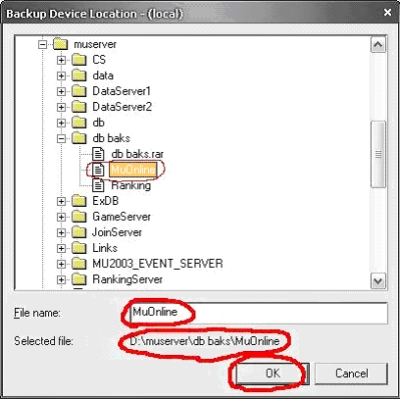
8) Нажимаем 3 раза подряд "ОК" ->
9) Переходим на закладку "Options" -> Ставим галочку на "Force restore over existing database" ->
10) Выбираем путь , куда сохранить "Базы" -> Нажимаем "OK" ;
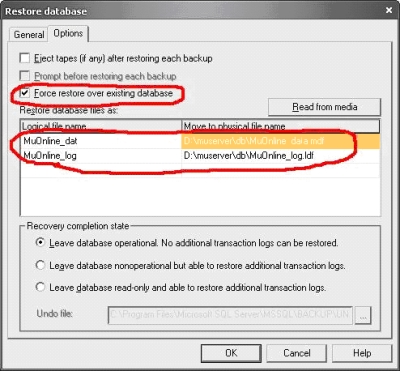
11) Если всё прошло удачно , то появиться табличка -> "Restore of database 'MuOnline' completed successfully." ;
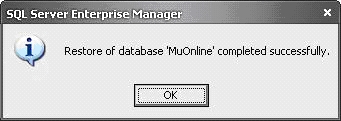
Внимание !!!
Теперь, делай те всё тоже самое сначало, только везде вместо "MuOnline" пишите "Ranking" , и восстанавливайте не "MuOnline", a "Ranking".
Создание ссылок в "System ODBC"
* Осталось добавить ссылки на "Базы" , чтобы "Сервер" мог их найти :
"Пуск" -> "Администрирование" -> "Источники Данных (ODBC)" -> "System DSN" ;
* Если нету "Администрирование" в меню "Пуск" - То вам надо сделать следующее :
Нажимаем (Правый клик) на меню "Пуск" -> "Cвойства" -> "Меню Пуск" -> "Настроить" -> "Дополнительно" -> Элементы меню "Пуск" -> Найдите "Администрирование" и выберите ( Отображать в меню "Все программы" и "Пуск" ) ;
* Создание ODBC *
1) "Пуск" -> "Администрирование" -> "Источники Данных (ODBC)" -> "System DSN" -> "Add" ->
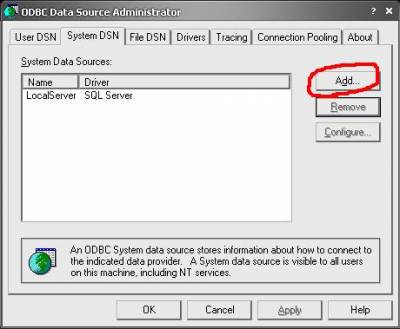
2) Спускаем в самый низ страницу , и выбираем "SQL Server" ->
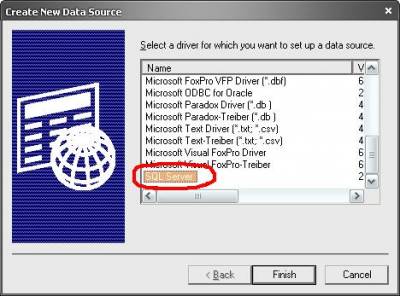
3) "Name:" - Пишите "Имя" ссылки (MuOnline) , "Server:" - Выбираете ваш "SQL Server" ->
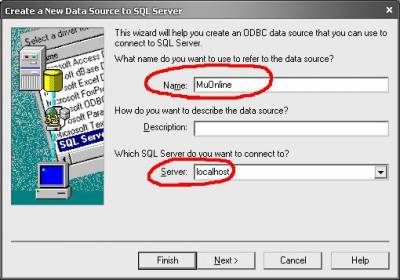
4) Нажимаете "Next" ->
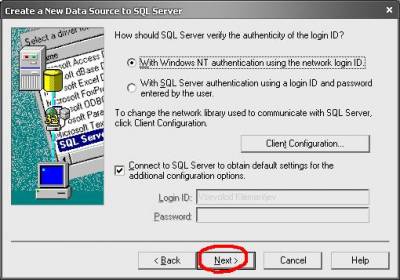
5) Внимание !!! Поставьте галочку на "Change the default database to:" ->
6) Выберите из списка "Базу", на которую "Cсылка" должна ссылаться (MuOnline) ->
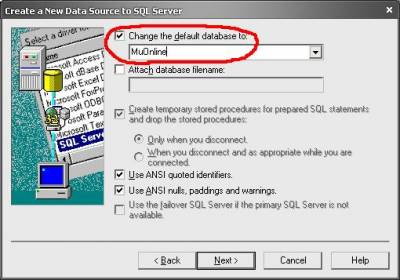
7) Нажимаете "Finish" ;
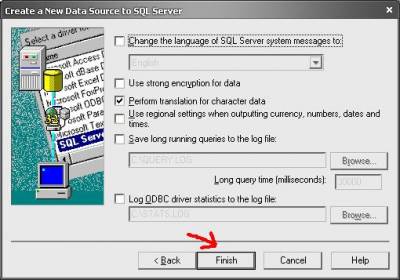
Теперь всё это повторяем , изменяя только поле: "Name" и "Базу" ;
Это вам тоже надо прописать :
1) "Event"
2) "MuOnline" - эту вы уже создали наверно
3) "MuOnlineJoinDB"
4) "USELOG"
5) "MuOnlineReg" - добавляйте, если планируете создавать домашнюю страницу.
6) "DEVILSQUARE_RANKING" - Внимание !!! Сдесь аккуратно , надо менять поле "Default Database" , с "MuOnline" на "Ranking" ( Рисунок 5 ) ; Помните , мы их восстанавливали
И не забудьте запустить файл, который поместит информацию о "ODBC" в Реестр !!!
Прописываем "IP"
Реальный "IP", надо прописывать только в "3 местах", в других местах - "127.0.0.1".
Все кроме "CS" работает "Локально" и лишний раз давать возможность "Соединяться" "Из Вне" -> Нет смысла !!!.
"127.0.0.1" -> Это "Локальный" "IP" вашего "Компьютера", который на всех "Компьютерах" одинаковый.
Предназначен для "Локальной" роботы на "Компьютере" - Пресекая доступ "Из Вне".
Реальный "IP" -> Прописывать надо только сдесь:
1) D:/MuServer/CS/... -> Во всех файлах этой папки !!! ;
2) D:/MuServer/Data/IpList.dat ;
3) D:/MuServer/Links/08 -> 1-ый "Реальный" , 2-ой "127.0.0.1" ; ( Линк от "GameServer.exe" )
Все готово, теперь - тест запуск!
